В статье мы расскажем о том, как выполнить конвертирование ознакомительной редакции Windows Server в полную версию.
Что такое Windows Server Evaluation
Компания Microsoft позволяет протестировать свои продукты перед их покупкой. Среди них и операционная система Windows — как десктопная, так и серверная версия.
Ознакомительная серверная версия Windows имеет название Windows Server Evaluation — обозначение Evaluation указывает на пробную лицензию. Тестовая версия Windows не имеет ограничений по функционалу: с ней можно работать так же, как и со стандартной Windows Server.
По окончании срока действия тестового периода вы можете конвертировать ОС в нужную вам версию. Наиболее популярные варианты конвертации:
- Windows Server Evaluation в Windows Server Standard,
- Windows Server Evaluation в Windows Server Datacenter.
Как узнать срок действия пробной лицензии Windows Server Evaluation
Узнать, когда произойдет сброс триала Windows Server Evaluation, можно двумя способами:
-
1.
Посмотреть на Рабочем столе после запуска системы.
-
2.
При помощи командной строки.
Подробнее о каждом из способов мы расскажем ниже.
Рабочий стол
-
1
Подключитесь к серверу по RDP.
-
2
В правом нижнем углу отобразится информация о серверной ОС — название версии и срок действия лицензии:
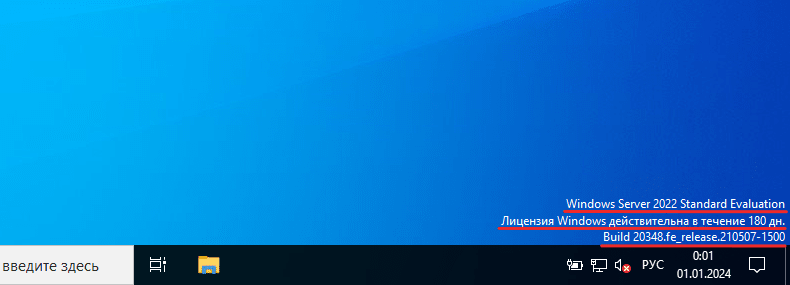
Командная строка
-
1
Подключитесь к серверу по RDP.
-
2
Перейдите в меню Пуск и откройте PowerShell:
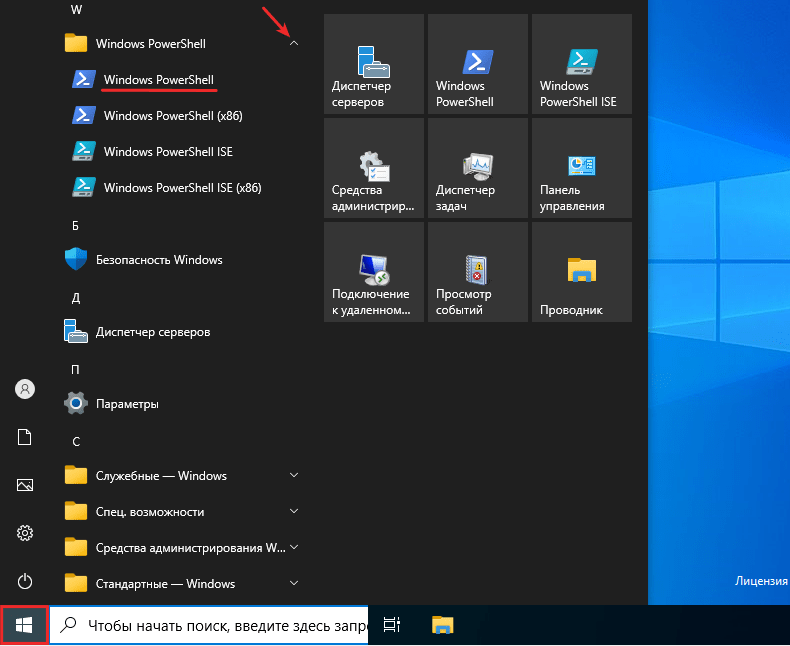
-
3
Выполните команду:
Slmgr /dliПосле этого на экране появится информация о лицензии:
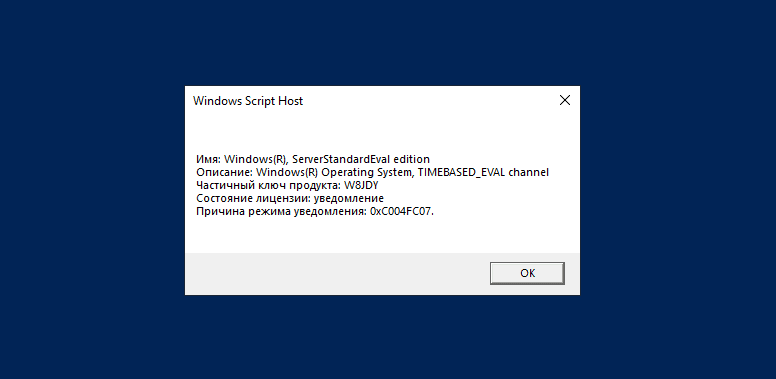
Что произойдет, когда пробный период Windows Server Evaluation закончится
По окончании пробного периода в системе включится механизм ограничения Windows Server: он выключает сервер каждый час его работы. В журнале событий Windows это отключение будет сопровождаться сообщением:
Процесс C:\Windows\system32\wlms\wlms.exe (<имя>) инициировал действие "Завершить работу" для компьютера <имя> от имени пользователя NT AUTHORITY\СИСТЕМА по причине: Другое (Запланированное)
Код причины: 0x80000000
Комментарий: Истек срок действия лицензии для этой установки Windows. Компьютер завершает работу.Также можно встретить следующий вариант:
The license period for this installation of Windows has expired. The operating system will shut down every hour.При этом фон рабочего стола станет черным, а в правом нижнем углу экрана появится сообщение об окончании тестового периода.
Как продлить пробный период Windows Server Evaluation
При необходимости вы можете продлить пробный период Windows Server. Выполнить продление можно 5 раз на период 180 дней. Для этого:
-
1
Подключитесь к серверу по RDP.
-
2
Перейдите в меню Пуск и откройте PowerShell:
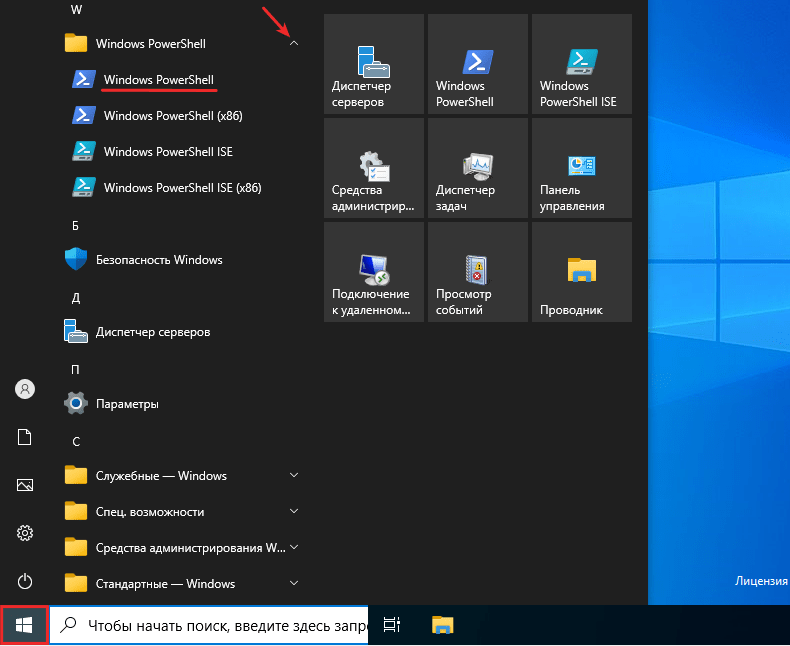
-
3
Выполните команду:
slmgr /rearm
Готово, вы продлили пробный период.
Как конвертировать Windows Server Evaluation в Standard или Datacenter
Пробную версию Windows Server можно преобразовать в стандартную редакцию: Standard или Datacenter. Для этого вам потребуется соответствующая лицензия.
Вы можете использовать лицензию, которая куплена у сторонних поставщиков. Однако ее можно заказать и в Рег.ру.
Совет
Перед заказом лицензии в Рег.ру рекомендуем ознакомиться со списком ограничений и конвертировать Windows Server в нужную версию.
Чтобы заказать лицензию:
-
1
Авторизуйтесь в личном кабинете.
-
2
Кликните по строке нужного сервера:
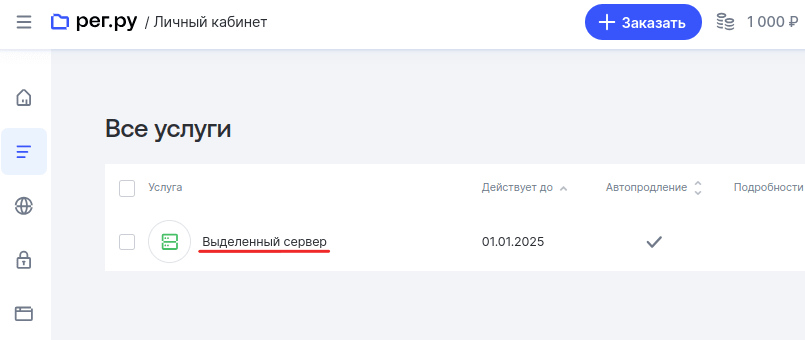
-
3
Пролистайте страницу до конца и выберите Больше услуг:
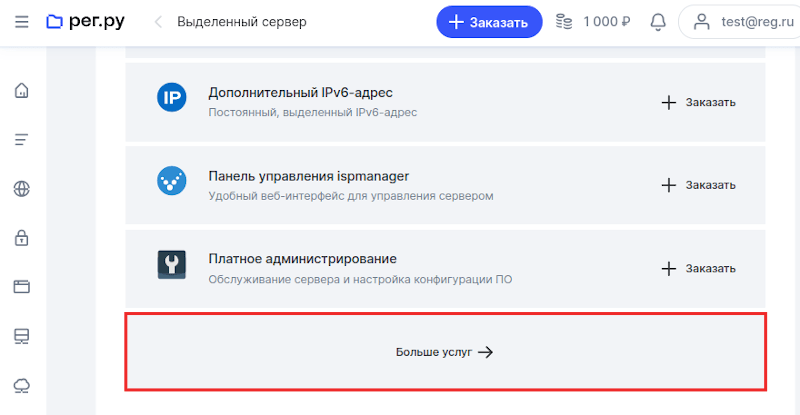
Продление Windows Server Evaluation
-
4
В разделе «Продукты Microsoft» выберите Лицензия Windows Server:
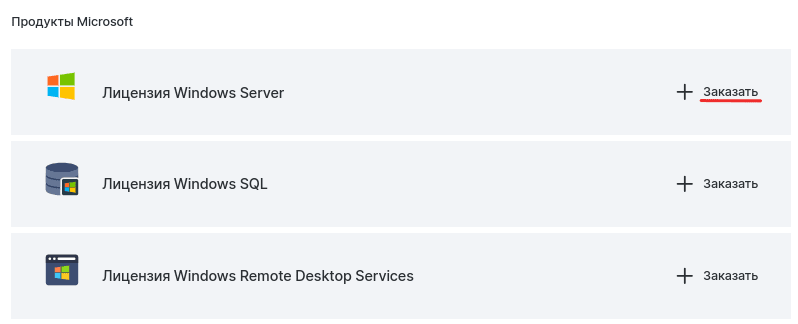
Сброс триала Windows Server
Далее выберите подходящую лицензию и следуйте инструкциям на экране.
После заказа обратитесь в службу поддержки и предоставьте доступ к вашему серверу — наши специалисты установят на него лицензию Windows Server.
Обратите внимание
Если вы не конвертировали ОС перед покупкой лицензии, специалисты службы поддержки сделают это при активации лицензии. После этой процедуры сервер будет перезагружен.
- Конвертировать пробную версию ОС можно только в ту же редакцию или на уровень выше. Например, если вы работали с версией ServerStandardEval, то вы можете перейти на ServerStandard или ServerDatacenter.
- Если ваш сервер имеет роль контроллера домена AD, необходимо передать с него FSMO-роли (для этого на домене должен быть дополнительный ДЦ) и понизить до уровня обычного сервера.
- Если на вашем сервере настроен NIC Teaming, его необходимо отключить перед обновлением операционной системы.
Чтобы конвертировать операционную систему:
-
1
Подключитесь к серверу по RDP.
-
2
Перейдите в меню Пуск и откройте PowerShell:
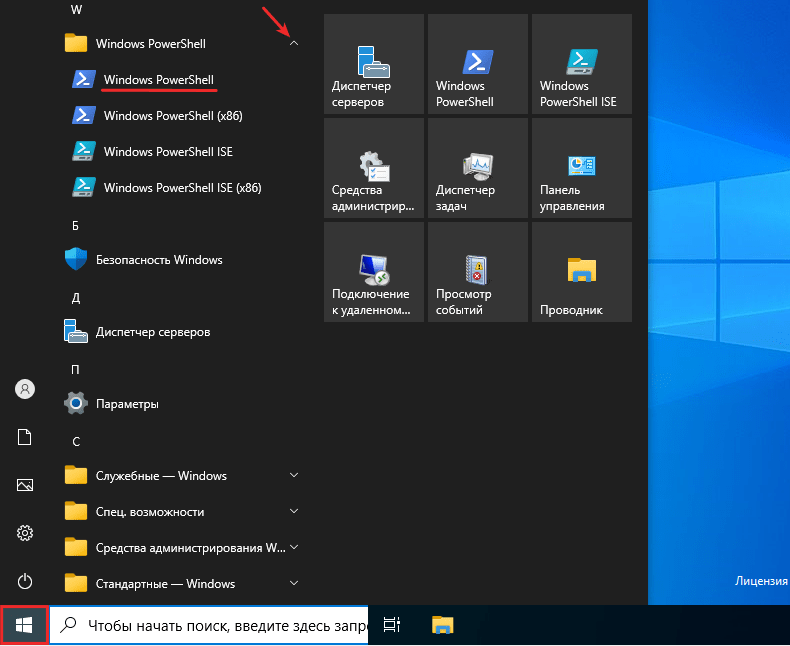
Windows Server 2019: пробный период
-
3
Выполните команду:
DISM /online /Get-CurrentEditionУбедитесь в том, что на сервере установлена пробная версия ОС:
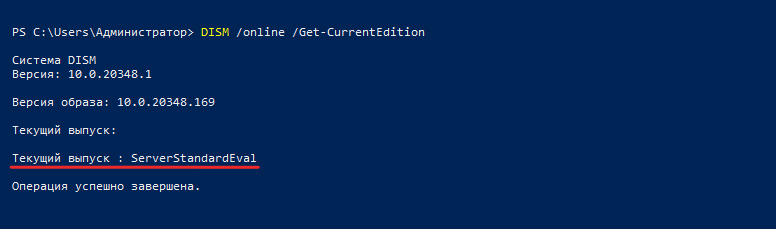
-
4
Выведите список редакций Windows Server, до которых можно обновить систему:
DISM /online /Get-TargetEditionsВывод будет иметь следующий вид:
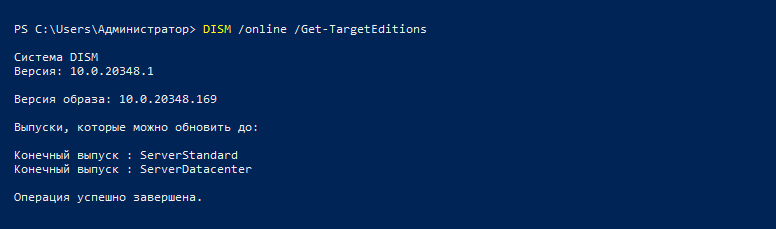
Сброс пробного периода Windows Server 2022
-
5
Определите собственную версию Windows Server:
Get-ComputerInfo | select OsName, WindowsEditionIdВ выводе отобразится ваша версия ОС.
-
6
Для обновления операционной системы необходимо указать общедоступный ключ GVLK (Generic Volume License Key), который соответствует вашей версии и редакции Windows Server.
Список ключей
Полный список лицензионных ключей можно получить на официальном сайте Microsoft.
-
7
Выполните обновление:
dism /online /set-edition:ServerStandard /productkey:xxxxx-xxxxx-xxxxx-xxxxx-xxxxx /accepteulaГде:
- ServerStandard — версия ОС, до которой вам нужно обновиться;
- xxxxx-xxxxx-xxxxx-xxxxx-xxxxx — GLVK-ключ.
-
8
Перезагрузите ОС и убедитесь в том, что обновление прошло корректно. Для этого повторите шаги 1–3.
-
9
Активируйте новую Windows Server. Для этого поочередно выполните команды:
slmgr /skms test.ru:1234 slmgr /atoГде:
- test.ru — имя вашего хоста,
- 1234 — порт для подключения.
-
10
Удалите текущий ключ GVLK:
slmgr.vbs /upk slmgr.vbs /cpky -
11
Задайте собственный ключ:
slmgr.vbs /ipk xxxxx-xxxxx-xxxxx-xxxxx-xxxxxВместо xxxxx-xxxxx-xxxxx-xxxxx-xxxxx укажите лицензионный ключ.
-
12
Завершите активацию:
slmgr.vbs /ato -
13
Проверьте, активна ли Windows:
Get-CimInstance SoftwareLicensingProduct -Filter "Name like 'Windows%'" | where { $_.PartialProductKey } | select Description, LicenseStatusЕсли в выводе отображается LicenseStatus = 1, то активация прошла корректно.
Готово, вы настроили полную версию Windows Server.
Возможные проблемы после конвертации Windows Server
Иногда при обновлении операционной системы можно столкнуться с ошибками. Мы разберем самые распространенные из них и предложим варианты исправления.
Команда DISM /set-edition останавливается на 10%
Если работа команды остановилось более чем на 20 минут, рекомендуем выполнить следующие действия:
-
1
Остановите службу Software Protection Service (Защита программного обеспечения) при помощи команды:
Stop-Service sppsvc -Force -
2
Закройте доступ в интернет. Для этого достаточно отключить сетевой интерфейс.
Ошибки DISM
-
1.
Error 1168. The specified product key could not be validated. Check that the specified product key is valid and that it matches the target edition. Эта ошибка возникает, когда при конвертации ОС на шаге 7 инструкции вместо публичного GLVK-ключа был указан собственный MAK или Retail ключ. Чтобы решить проблему, необходимо повторить команду и указать в ней общедоступный ключ.
-
2.
dism /online /set-edition Error 1168 The specified product key could not be validated. The current edition cannot be upgraded to any target editions. С такой ошибкой можно столкнуться, если попытаться обновить систему с редакцией Datacenter до редакции Standard. Обновление доступно только до стандартной версии аналогичной редакции — то есть до Datacenter. Для решения проблемы повторите шаг 3 текущей инструкции и повторите обновление в соответствии с вашей редакцией ОС.
-
3.
Error: 50. Setting an Edition is not supported with online images или Changing this Windows edition is not supported online for a domain controller. Эта ошибка указывает на то, что сервер имеет роль контроллера домена Active Directory. Чтобы исправить эту ошибку, передайте с сервера FSMO-роли (для этого на домене должен быть дополнительный ДЦ) и понизьте его до уровня обычного сервера. После этого повторите процедуру конвертации.
-
4.
This Windows image cannot upgrade to the edition of Windows that was specified. The upgrade cannot proceed. Run the /Get-TargetEditions option to see what edition of Windows you can upgrade to. Эту ошибку можно встретить, если попытаться обновить систему с редакцией Standard до редакции Datacenter. Обновление доступно только до стандартной версии аналогичной редакции — то есть до Standard. Для решения проблемы повторите шаг 3 текущей инструкции и выполните обновление в соответствии с вашей редакцией ОС.
Если у вас возникли вопросы, обратитесь в службу поддержки.
Помогла ли вам статья?
Спасибо за оценку. Рады помочь 😊